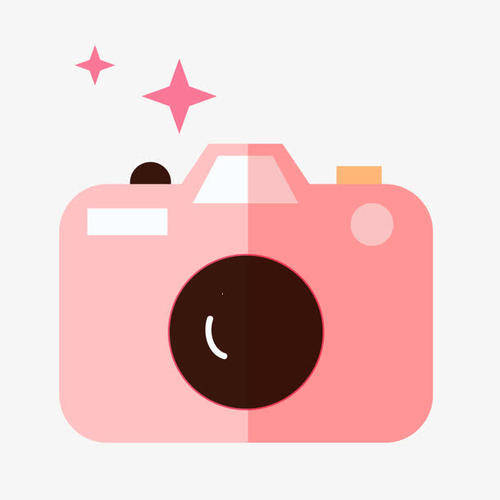11. 三维制作和动画演示
ArcGISPro有局部三维场景和全局三维场景,全局三维场景适合整个地球,大范围三维;局部三维场景适用于小范围,不考虑地球的曲率,局部三维场景要求坐标系最好是投影坐标系,我们实现三维大部分都是局部三维。
11.1 DEM三维制作
本节对应效果,可以直接打开:“chp11\dem三维.APRX”,下面的5个例子,分别对应“场景”、“场景1”、“场景2”、 “场景3”、 “场景4”。下面操作是从头演示怎样制作。
11.1.1 使用Pro自带DEM数据制作三维
ArcGIS Pro联网状态下,新建一个局部场景,使用 “chp11\dem.GDB\DOM”的数据,加载“DOM”后自动成三维地图,如图11-1所示,但要求数据是投影坐标系。下面的高程表面,主要原因是Pro自带DEM高程数据。
图11-1使用Pro自带DEM数据制作三维
查看“DOM”图层的属性,高程设置,要素位于地面上,如图11-2所示。
图11-2数据属性高程设置
11.1.2 使用自定义的DEM数据
有两种方法
方法一:在“内容”窗格,选择地面,单击右键菜单,如图11-3所示。
图11-3添加高程源的位置
添加自己的高程DEM数据,关闭原来自带的高程,显示效果基本一样,因为都是同一个地方的数据,高程基本一致,如图11-4所示。
图11-4使用自定义的DEM高程设置界面和三维效果
单击右键 “DOM”的图层,属性→高程设置,如果有多个地面数据,按顺序,从上到下起作用,如果关闭地面图层,对应关闭的图层,不起作用,如果关闭所有的高程地面图层,数据都在同一水平水平面上,高度为0m。
方法二:在高程表面,单击右键→添加高程表面,如图11-5所示。
图11-5添加高程表面
单击后,自动添加一个“表面1”,在“表面1”,单击右键→添加高程源,选择我们提供的DEM:“chp11\dem.GDB\dem”,设置影像DOM的右键→属性,要素位于:选择自定义高程表面上,下面自定义表面:选择表面1,如图11-6所示。
图11-6高程使用自定义表面
可以看到效果和上面11.1.1的一样,如图11-7所示。
图11-7高程自定义三维效果
11.1.3 淹没效果设置
继续上面的操作,添加数据按钮,添加“chp11\dem.GDB\项目范围”数据,在内容窗格下,将项目范围拖动到3D图层,关闭高程表面下“地面”的所有图层,就是不设置高程;项目范围的高程,在“项目范围”图层,单击右键属性菜单,高程中设置制图偏移为:1900,单位为米,如图11-8所示。
图11-8高程设置
在“项目范围”图层,单击右键→符号系统菜单,弹出界面中,如图11-9所示,选择ArcGIS3D中的海水。由于是3D符号,要求数据必须是3D图层,不能是2D图层,如果是2D图层,该设置没有效果。
图11-93D样式符号设置
效果如图11-10所示。
图11-10淹没效果
放大后,可以看到有波浪效果,是动画方式,如图11-11所示。
图11-11水的波浪效果
11.1.4 整个地球平面展开三维
新建一个局部场景,使用ArcGISPro 软件的提供自带网络数据,在底图中添加“中国地图彩色版”,由于最高海拔只有8千米,相对整个地球范围,非常小,在高程表面的地面设置垂直夸大为500倍数,效果如图11-12所示,可以将整个地球展开成平面的三维,同时说明Pro有整个地球的DEM高程数据。
图11-12整个地球的平面展开三维
11.1.5 整个地球高程夸大三维
新建一个全局场景,使用ArcGISPro 软件的提供自带网络数据,在底图中添加“中国地图彩色版”,由于最高海拔只有8千米,相对整个地球范围,非常小,在高程表面的地面设置垂直夸大为200倍数,效果如图11-13所示,可以将整个夸张地球的三维。
图11-13整个地球的高程夸张的三维
转载自:gisoracle
版权归原作者所有,如有侵权请告知删除
如果亲觉得我们的文章还不错的话,那就请分享转发一下吧!
地信论坛
bbs.3s001.com
微信ID: bbs3s001返回搜狐,查看更多
责任编辑: